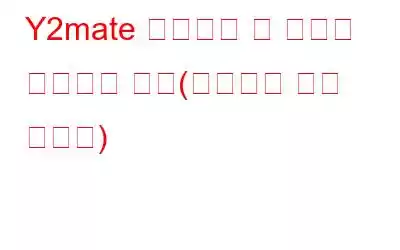Y2mate 바이러스를 제거하는 방법이 궁금하십니까? 잘 찾아오셨습니다!
모르는 분들을 위해 말씀드리자면 Y2mate는 YouTube에서 오디오와 비디오를 다운로드할 수 있는 웹사이트입니다. 온라인에서 사용할 수 있는 Y2mate와 같은 수많은 웹사이트는 YouTube에서 오디오와 비디오를 추출하는 등 거의 동일한 기능을 제공합니다. 하지만 여기에 문제가 있습니다! 이러한 웹사이트의 대부분은 매우 위험하거나 악의적이며 액세스하자마자 기기를 쉽게 감염시킬 수 있습니다.
Y2mate 바이러스가 유발되는 방법은 다음과 같습니다. 웹사이트를 방문하여 검색하고 Enter 키를 누르면 악성 웹페이지나 화면에 떠다니는 성가신 팝업으로 리디렉션됩니다. 따라서 불행하게도 이 문제로 인해 어려움을 겪고 계시다면 저희가 도와드리겠습니다.
이 게시물에서는 Y2mate 바이러스를 제거하여 바이러스가 발생하지 않도록 할 수 있는 몇 가지 솔루션을 정리했습니다. 기기나 데이터에 영향을 주지 마세요.
시작하겠습니다.
Y2mate 바이러스를 제거하는 방법(Windows 및 Mac)
#1 Windows
Windows OS에서 Y2Mate 바이러스를 제거하기 위해 최근 설치되었거나 의심되는 프로그램을 면밀히 조사합니다. 범인을 찾으면 즉시 제거하세요. 시작하려면 다음 빠른 단계를 따르세요.
Windows 아이콘을 누르고 기어 모양 아이콘을 선택하여 설정을 엽니다. 설정 창에서 '앱'을 누르세요.
앱 목록을 스크롤하여 각 항목을 자세히 분석하세요. 의심스러운 항목이나 자신도 모르게 기기에 설치된 앱을 발견한 경우 해당 항목을 탭하고 아래에 있는 '제거' 버튼을 누르세요.
다음 단계를 따르세요. 화면 지침을 확인하고 기기에서 의심스러운 항목을 모두 제거하세요.
Systweak Antivirus 다운로드 및 설치
기기에 바이러스 백신 도구가 설치되어 있습니까? 그렇지 않다면 이것이 Y2mate 바이러스가 처음에 장치를 감염시킬 수 있는 주된 이유였을 수도 있습니다. 악의적인 위협으로부터 장치를 보호하려면 바이러스, 맬웨어, 트로이 목마, 애드웨어, 스파이웨어 및 랜섬웨어 공격으로부터 실시간 보호를 제공하는 Windows PC용 Systweak Antivirus를 설치하는 것이 좋습니다.
Windows용 Systweak Antivirus는 제로 데이 공격 및 취약점에 대해 24시간 보호 기능을 제공할 수 있습니다. Systweak Antivirus는 장치와 위협 사이에서 강력한 보호막 역할을 하는 것 외에도 장치를 개선하기 위해 지속적으로 노력합니다. � 원치 않는 시작 프로그램을 정리하여 성능을 향상시킵니다. 사이버 범죄와 위협이 난무하는 디지털 시대에 온라인 개인정보 보호를 온전하게 유지하려면 보안 제품군을 갖추는 것이 필수입니다.
#2 Mac
macOS에서 Y2mate 바이러스를 제거하려면, 다음 단계를 따르세요.
Mac의 Finder> 애플리케이션을 엽니다.
설치된 앱 및 서비스 목록을 스크롤합니다. 의심스러운 앱을 발견하면 해당 항목을 마우스 오른쪽 버튼으로 클릭하고 '휴지통으로 이동'을 선택하세요.
의심스러운 앱을 모두 휴지통으로 이동하세요. 의심스러운 앱을 제거한 후에는 휴지통을 비우는 것을 잊지 마세요.
위에서 언급한 단계를 따르면 macOS에서 Y2mate 바이러스를 쉽게 제거할 수 있습니다.
웹 브라우저에서 Y2Mate를 제거하는 방법
#1 Google Chrome웹 브라우저가 성가신 팝업 및 푸시 알림으로 사용자를 괴롭히지 않도록 하려면 다음 단계를 따르세요.
1단계: 확장 프로그램 제거
Google Chrome을 실행하고 오른쪽 상단에 있는 점 3개 아이콘을 탭합니다. “추가 도구> 확장 프로그램”을 선택하세요.
확장 프로그램 창에서 알지 못한 채 설치된 의심스러운 확장 프로그램이나 추가 기능을 찾아보세요. 해당 항목을 찾으면 '제거' 버튼을 눌러 Google Chrome 브라우저에서 해당 항목을 제거하세요.
2단계: 기본 검색 엔진 설정 맞춤설정
Google Chrome에서 Y2mate 바이러스를 제거하기 위해 이제 브라우저의 기본 검색 엔진 설정을 변경해 보겠습니다.
Google Chrome을 실행하고 주소 표시줄에 다음 URL을 입력하세요.
chrome://settings/searchEngines
이 주소는 Chrome의 기본 검색 엔진 설정으로 바로 연결됩니다.
기본 검색 엔진 목록을 스크롤하세요. Google과 같은 검색 엔진 중 하나를 선택하고 옆에 있는 점 3개 아이콘을 탭한 다음 '기본값으로 설정'을 선택하세요.
이 섹션에서 의심스러운 항목을 발견하면 점 3개 아이콘을 탭하고, "목록에서 제거" 옵션을 선택하세요.
3단계: 푸시 알림 관리
Google Chrome에서 Y2Mate 팝업을 제거하려면 다음을 수행해야 합니다. .
Google Chrome을 실행하고 점 3개 아이콘을 탭한 후 '설정'을 선택하세요.
왼쪽에서 '개인정보 보호 및 보안' 섹션으로 전환하세요. 메뉴 창. "사이트 설정"을 선택하세요.
"알림"을 탭하세요.
기기에 해를 끼칠 수 있는 의심스러운 항목이 있으면 즉시 차단하세요!
#2 모질 a FirefoxMozilla Firefox에서 Y2mate 바이러스 및 푸시 알림을 제거하려면 다음 변경 사항을 수행해야 합니다.
Firefox를 실행하고 다음 주소를 입력하고 Enter 키를 누르세요.
정보:애드온
왼쪽 메뉴 창에서 '확장 프로그램' 섹션으로 전환하세요. 애드온 목록을 스크롤하여 의심스러운 것을 발견하면 옆에 있는 "제거" 버튼을 탭하세요.
다음으로 Firefox의 홈 페이지 설정을 변경하겠습니다.
URL 표시줄에 'about:preferences'를 입력하고 Enter 키를 누르세요.
'홈 페이지' 창에 의심스러운 웹사이트가 표시되면 원하는 웹사이트 주소를 입력하고 설정을 맞춤설정하세요.
#3 SafariSafari를 실행하고 상단 메뉴 표시줄에 있는 'Safari' 옵션을 탭한 다음 '기본 설정'을 선택하세요.
일반 탭에서 먼저 기본 홈을 변경하세요. 페이지 주소.
'검색' 탭으로 전환하고 원하는 검색 엔진을 선택한 후 기본 설정을 변경하세요.
'관리' 탭을 탭하세요. 웹사이트” 버튼을 클릭하고 “모두 제거”를 누르세요.
위에서 언급한 변경을 수행한 후 “완료”를 누르세요.
결론
이것은 Windows, Mac 및 Google Chrome, Mozilla Firefox, Safari 등 널리 사용되는 웹 브라우저에서 Y2mate 바이러스를 제거하는 방법에 대한 자세한 가이드를 마무리합니다. 저희 게시물이 Y2mate 감염으로 인해 발생하는 성가신 푸시 알림 및 광고를 제거하는 데 도움이 되기를 바랍니다. 다른 질문이나 의문 사항이 있으시면 댓글 섹션을 이용해 주시기 바랍니다.
읽기: 0